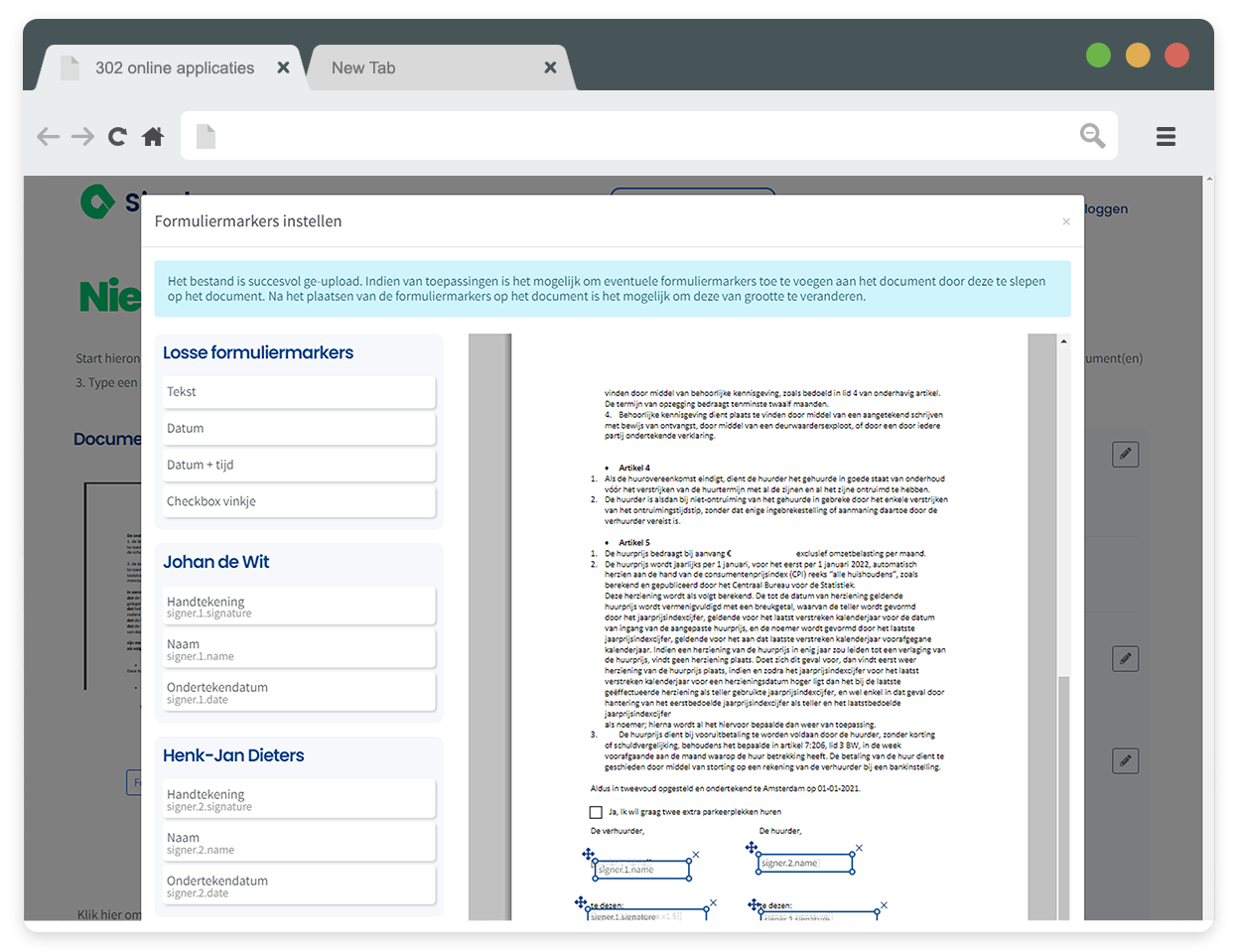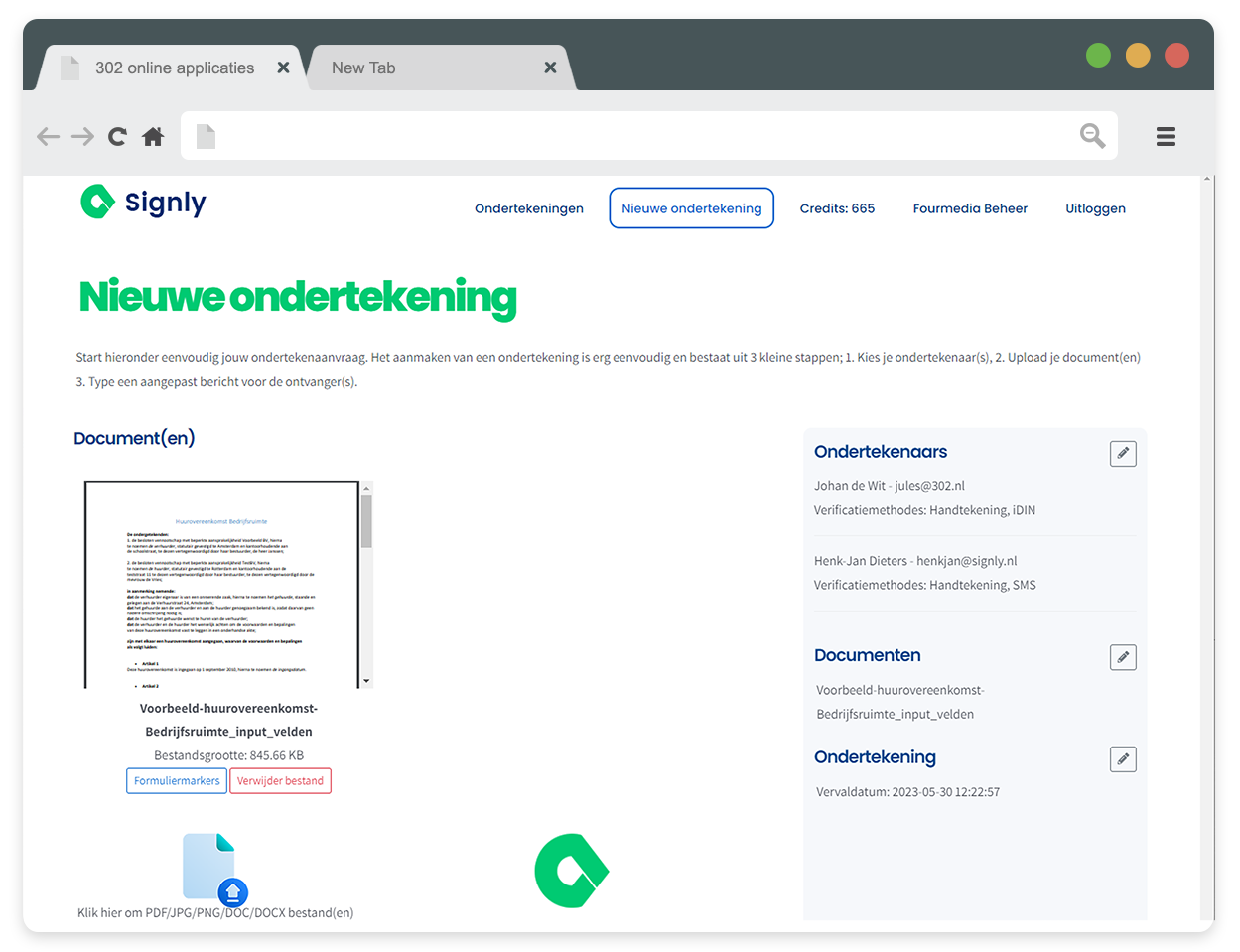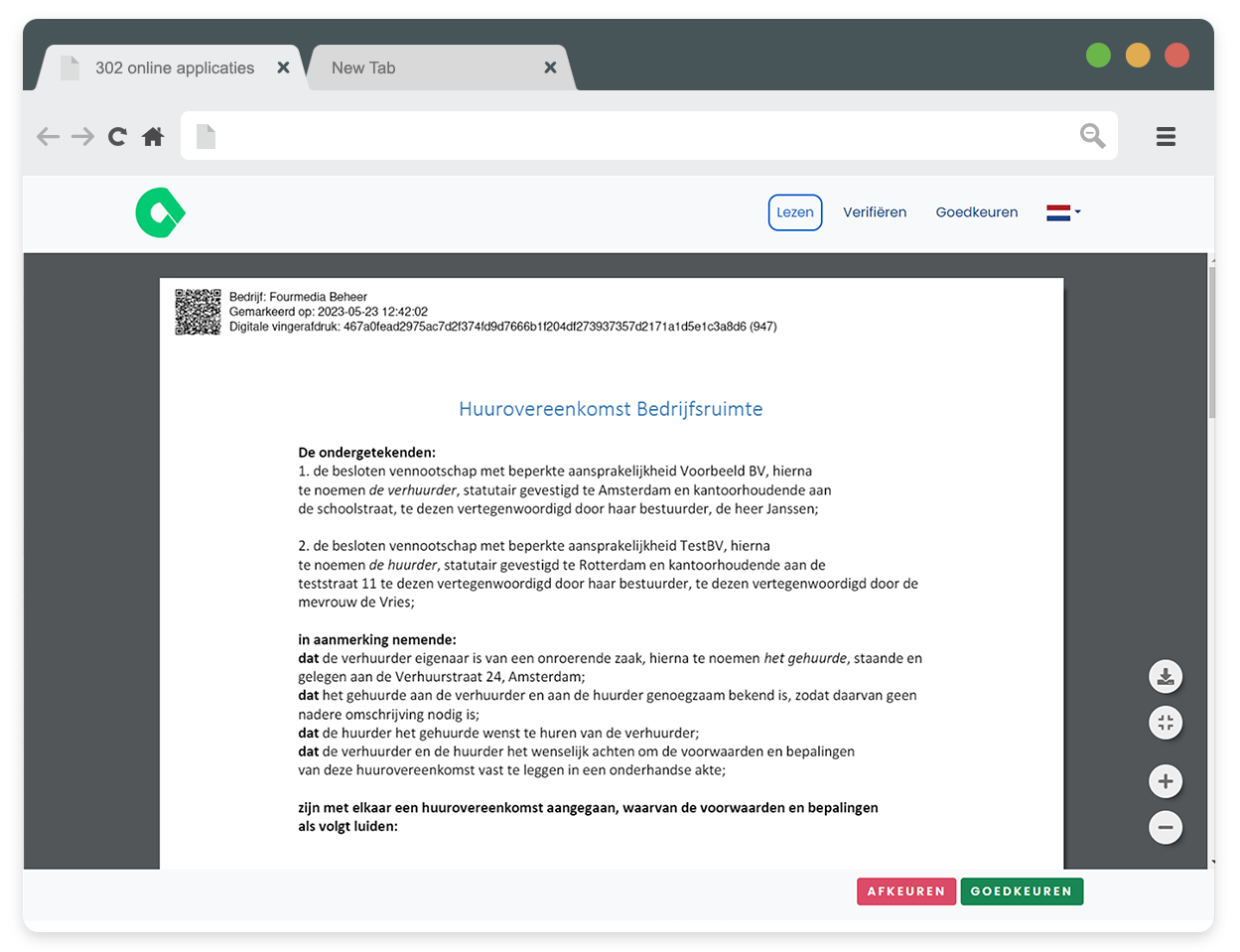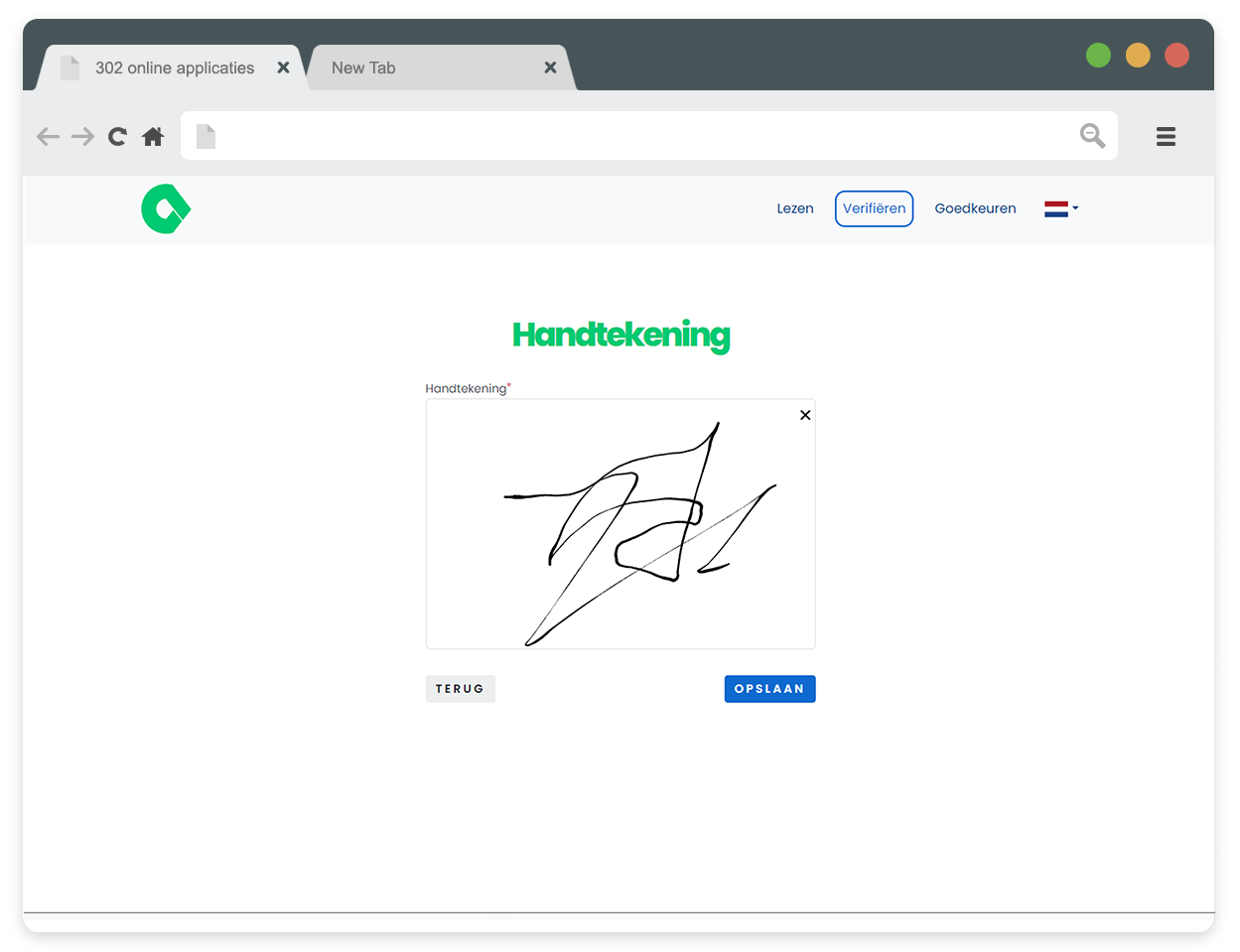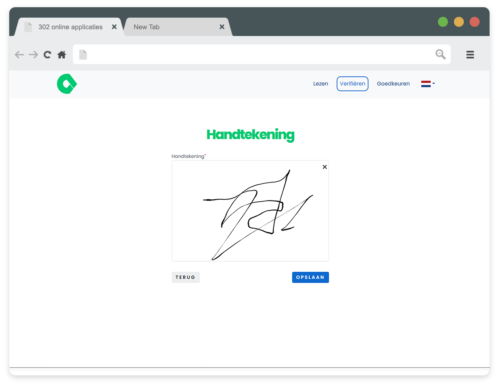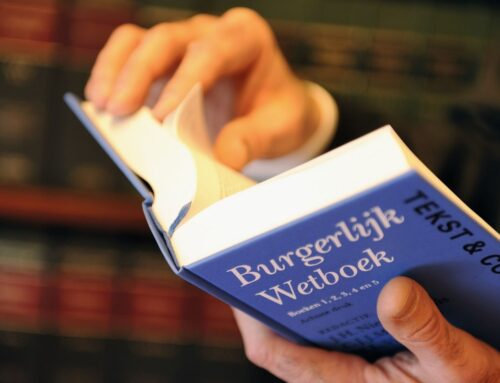Eenvoudig een document digitaal ondertekenen met Signly in 4 eenvoudige stappen. Hieronder wordt er uitgelegd hoe het onderteken process binnen Signly verloopt.
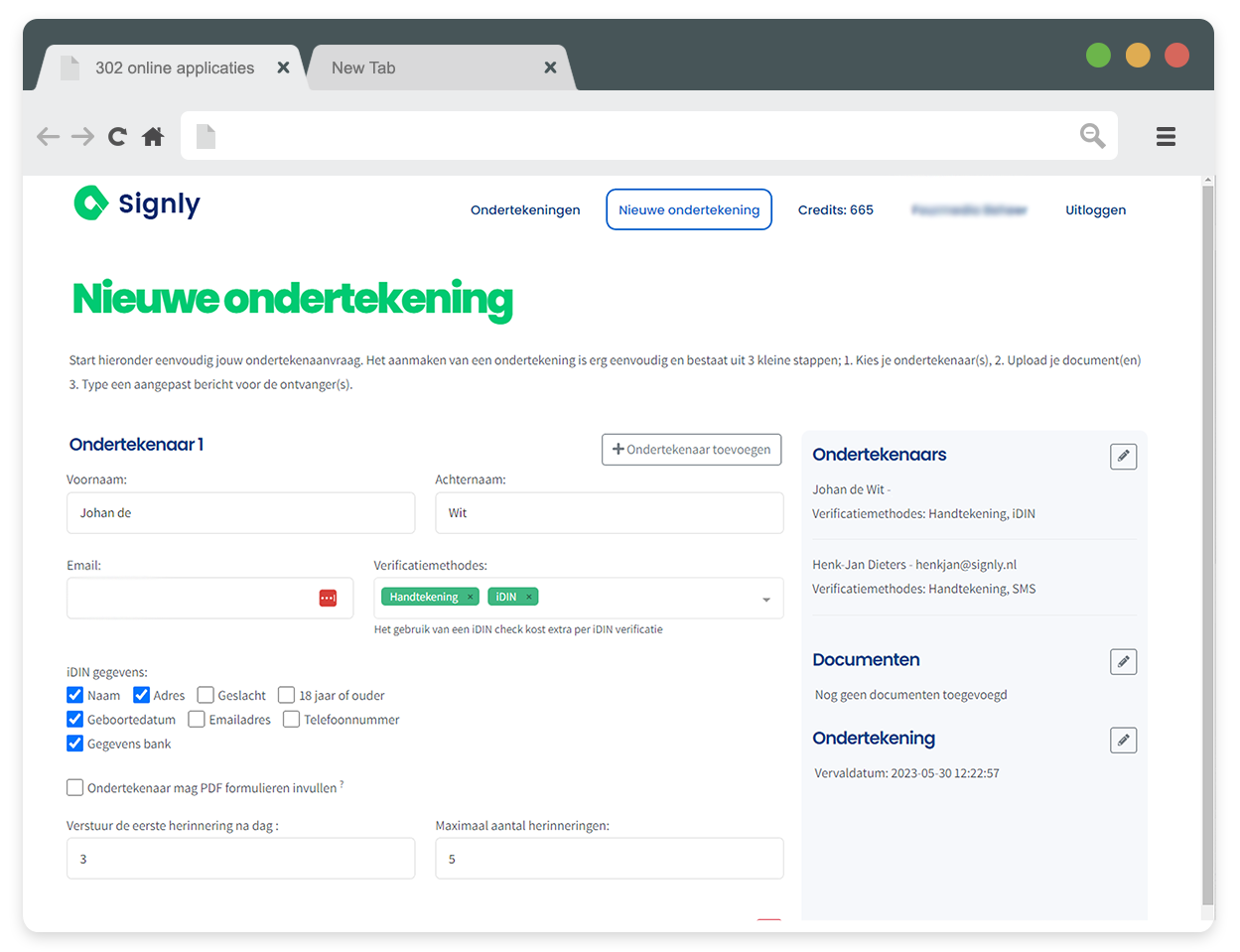
Selecteer een of meerdere ondertekenaars
Het digitaal onderteken van een document begint met het selecteren van een of meerdere ondertekenaars. Er dienen een aantal minimale velden te worden ingevuld zoals de voornaam, achternaam en email adres van de persoon die gaat ondertekenen. Ook is het noodzakelijk dat hier een keuze wordt gemaakt uit een van de verificatie methodes.
### Handtekening
Bij het kiezen van de handtekening wordt er tijdens het onderteken proces gevraagd om een krabbel op het scherm te zetten. Dit kan de ondertekenaar doen door middel van het tekenen op zijn PC met de muis. Maar is bijvoorbeeld ook mogelijk om via een mobiele telefoon te doen. In het laatste geval kan men met de vinger worden getekend.
### iDIN
De iDIN verificatie methode maakt de bewijslast naar een natuurlijk persoon nog betrouwbaarder. Deze verificatie methode wordt gedaan door middel van een koppeling met de bank. De bank heeft de nodige bewijsstukken van deze persoon al opgevraagd bij het openen van een rekening. Bij het starten van de iDIN verificatie kan men kiezen welke gegevens opgevraagd dienen te worden bij de bank. Her kan dus worden gekozen voor Naam, Adres, Geslacht, 18 jaar of ouder, Geboortedatum, Emailadres, Telefoonnummer en de gegevens van bank.
Deze gegevens zullen na het digitaal ondertekenen op de transactie bon komen te staan als extra bewijslast.
### SMS
Met het ondertekenen via de sms-verificatie methode is het verplicht om een mobiel nummer te invullen. Ook deze verificatie zorgt voor een betere bewijslast voor het te ondertekenen document. Tijdens het onderteken proces ontvangt de gebruiker dan ook een SMS met een code. Deze dient dan tijdens de onderteken procedure ingevuld te worden.
Een derde optie is de mogelijkheid om email verificatie als extra bewijslast te voeren. De persoon die gaat ondertekenen ontvangt net zoals bij de SMS tijdens het ondertekenproces een email met een code die ingevuld moet worden.
Daarnaast is er de mogelijkheid om aan te geven hoeveel herinneringen de ondertekenaars moeten krijgen en wanneer de eerste herinnering verstuurd zal worden. Deze herinneringen worden automatisch verdeeld over de looptijd van de ondertekening die in de laatste stap van het ondertekenproces is aan te geven.
digitaal ondertekenen & selecteren van documenten
Zodra de ondertekenaars zijn aangemaakt is het mogelijk om documenten te uploaden voor het digitaal ondertekenen. Het is hier mogelijk om uit verschillende soorten documenten te kiezen; PDF, Doc, Docx, JPG en PNG. non-pdf-bestanden worden tijdens het upload proces automatisch worden geconverteerd naar PDF zodat deze niet meer bewerkbaar zijn voor de ondertekenaars. Een andere mogelijkheid om bestanden ter ondertekening aan te bieden is door deze te uit eerder gemaakte templates te kiezen.
Na het uploaden van een bestand krijg je gelijk een preview te zien en wordt er de mogelijkheid geboden om de plek van de “natte” handtekening aan te geven. Ook de positie van de naam die wordt ingevuld tijdens het onderteken proces is hier te definiëren. Dit zoals verwacht per ondertekenaar aangeven.
Daarnaast is het nog mogelijk om een aantal standaard velden toe te voegen aan het document zoals; ondertekendatum, datum / tijd veld / checkbox en een standaard tekst vak. Dit kan bijvoorbeeld erg handig zijn als men vaak gebruikt maakt van standaardovereenkomsten die vervolgens met kleine parameters worden aangepast.
Deze formulier markers bieden ontzettend veel vrijheid en snelheid om documenten snel aan te bieden bij ondertekenaars.
Bevestiging van het versturen van de ondertekening
In de laatste stap bij het digitaal ondertekenen krijgt men de mogelijk tot het aangeven van de einddatum van de ondertekening. Zoals hierboven is besproken zal hij automatisch de data van de herinnering afstemmen op basis van deze datum.
Ook kan je als initiator aangeven of je een kopie van de ondertekening wilt ontvangen. Dit kan bijvoorbeeld handig zijn als je zelf niet de persoon bent om het document te ondertekenen maar je toch een kopie wilt hebben voor de eigen administratie.
Standaard mag iedereen ondertekenen zodra het verzoek er uit is gegaan. In sommige gevallen kan dit niet wenselijk zijn en wil je liever dat de verschillende ondertekenaars na elkaar tekenen. In de laatste stap wordt dan ook de optie geboden om dit in stellen.
Voordat men op verstuur drukt is het mogelijk om de email tekst aan te passen. Hierbij wordt er standaard gekeken naar de tekst die is ingesteld bij “Emailtemplates”. Hier kan men gebruik maken van verschillende mergevelden waarvan er sommige verplicht zijn. Zo moet een email naar een ondertekenaar altijd een link bevatten naar het document wat ondertekend dient te worden.
Digitaal ondertekenen van het verstuurde document
Via de email hebben de verschillende ondertekenaars een eigen unieke link gekregen. Zodra er op deze link wordt geklikt krijgt de ondertekenaar de mogelijkheid om het document door te lezen en te accorderen.
Na de accordering worden de verschillende ingestelde verificatie methodes afgehandeld. Indien er bijvoorbeeld voor gekozen is om gebruik te maken van een iDIN verificatie wordt de ondertekenaar geacht dit te valideren door in de loggen bij hun bank. Als de deze verificatie wordt voltooid zal het systeem de volgende verificatie methode vragen. Dit kan bijvoorbeeld een SMS zijn, maar ook een eventuele “natte” handtekening op het scherm.
Nadat alle verificatie methodes zijn gedaan is de ondertekening voltooid. Zodra alle ondertekenaars hebben getekend wordt het document ge-sealed en wordt het getekende document verstuurd naar alle ondertekenaars.